作者:三郎老师
最近写的几篇文章都是关于去除logo水印的,本篇文章继续分享会声会影去水印的操作,誓将去水印的功能全部介绍给大家,是我知道的可以去除水印的功能,至于我还不知道的,就只能等以后知道了在跟大家分享了。今天介绍的功能是摇动与缩放。操作步骤如下;
步骤一,将带有logo水印的视频素材添加到视频轨上,如下图所示;

步骤二,双击视频轨上的视频素材,在打开的选项面板中先勾选“摇动与缩放”,然后单击“自定义”,可以打开摇动与缩放的自定义对话框;

步骤三,单击“自定义”后打开如下的自定义摇动与缩放对话框;原图下方的“编辑模式”选择“静态”,切记一定要选静态,如果想知道原因可以问我;

步骤四,可以通过拖拽四个角上的任一个黄色小点来改变视图的大小,取景框中的视图会按比例的放大并铺满整个屏幕;或者也可以调整“缩放率”来放大和缩小取景框的大小;

步骤五,取景框放大到一定的大小之后,把鼠标放在取景框中间的“十字线”上,然后按住鼠标左键左右或上下拖懂取景框,调整到合适的位置后松开鼠标左键,不要把logo水印显示在取景框中;如果想精确调整取景框位置的话,可以调整“预览”窗口下方的“垂直”和“水平”数值;

摇动与缩放放大视图去logo水印的效果图如下所示;
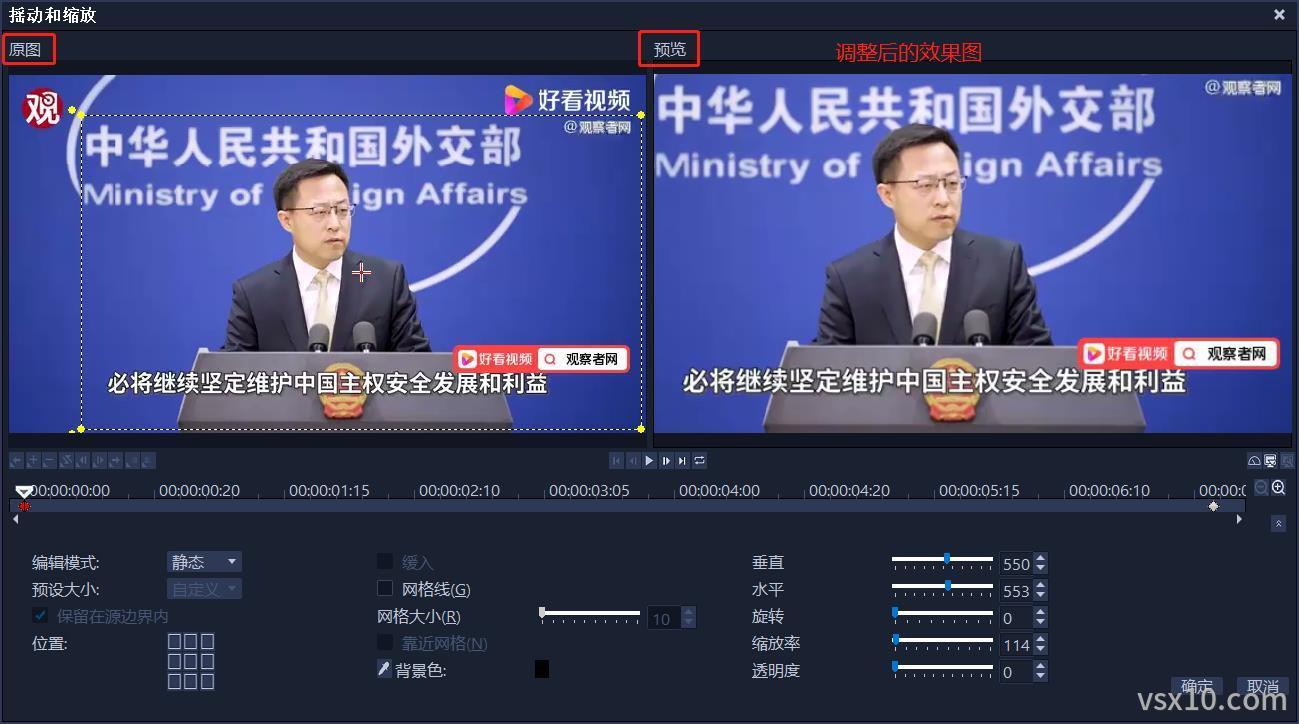
使用摇动与缩放放大视频,从而达到隐藏logo水印的效果,但是此种方法的缺点是会损失原视频素材的部分画面。摇动与缩放的功能还是很强大的,还有另外两种编辑模式,分别是静态和动态,如果感兴趣的操作一下看效果。如果不懂的可以问我。
操作中遇到问题,添加老师微信:sanlang2021,三郎老师的几句话可能解决你几小时解决不了的问题!
三郎老师还录制了3套精品课程,单击下图到淘宝购买!或付费29元进老师的指导群,实时获得老师在线咨询指导!
需要购买会声会影中文正版软件,单击下图到官网购买!
三郎老师还录制了剪映专业版、premiere、傻丫头字幕精灵、audition、Edius、camtasia等视频教程,提供音视频一体化解决方法!
同时欢迎关注微信公众号:三郎会声会影,及时收到更新内容!
知识有价,时间无价!
